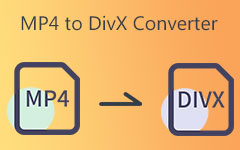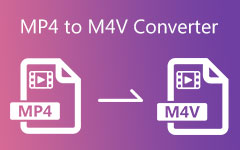Cómo convertir vídeo MKV a MOV con la mejor calidad de vídeo
En algunos casos, tiene dificultades para reproducir sus videos MKV en su computadora Mac porque el video a veces no es válido. Entonces, la mejor manera de resolver este problema es convertir MKV a MOV. Es por eso que puede confiar en este artículo porque le proporcionará las mejores formas de lograrlo. Además, recomendará herramientas gratuitas de conversión de video en línea que le brindan excelentes funciones. Por lo tanto, no olvide leer esta información hasta la parte final.
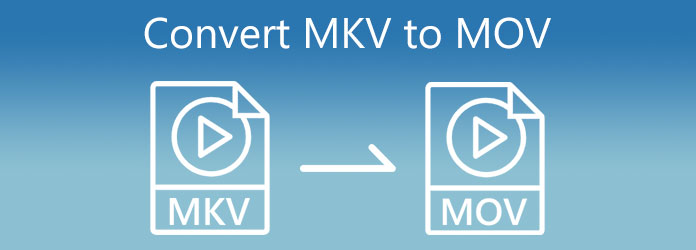
Parte 1: Convertir MKV a MOV de 3 formas excelentes en Windows/Mac
Un conversor de MKV a MOV de escritorio puede ser su primera opción, ya que un programa de escritorio proporciona un rendimiento estable al convertir MKV a MOV rápidamente. El vídeo de salida también es de alta calidad. Consulte 3 maravillosos convertidores de MKV a MOV en computadoras de escritorio Windows y Mac.
1. La mejor manera de convertir MKV a MOV: Tipard Video Converter Ultimate
Tipard Video Converter Ultimate es su primera opción cuando considera un convertidor de MKV a MOV de escritorio. Este programa puede convertir rápidamente MKV a MOV en segundos y admite la conversión por lotes. También puede editar sus videos, como recortarlos, escalarlos, agregar filtros, marcas de agua, etc. Además, admite casi todos los formatos de archivo compatibles con muchos dispositivos digitales. Puede utilizar esta herramienta para convertir MKV a MO con las configuraciones de salida de video más excelentes.
Si está seguro de elegir este software, puede buscar las otras funciones a continuación. Después de eso, no olvides seguir todos los pasos para convertir MKV a MOV de la forma más sencilla.
Características principales de Tipard Video Converter Ultimate:
- 1. Pula su video después de la conversión de MKV a MOV con efectos 3D, mejora de escala, etc.
- 2. Convierta videos a todo tipo de formatos de video populares y raros.
- 3. Ofrezca una función de extracción de DVD y admita ampliación a 4K y 8K.
- 4. Proporcione herramientas de edición como recortar, dividir, rotar y más videos.
Cómo cambiar MKV a MOV en Tipard Video Converter Ultimate
Paso 1No olvide visitar la página principal de Tipard Video Converter Ultimate. Después de eso, haga clic en el descargar y comience a instalarlo en su PC. Luego, abra el software y use el Convertidor .
Paso 2Después de elegir el convertidor, haga clic en el botón Agregar archivos en la parte superior izquierda. De esa manera, puede cargar archivos MKV desde su carpeta de archivos. Se admiten muchos otros formatos de vídeo. Tú también puedes convertir MP4 a MKV.

Paso 3Después de cargar los archivos de video, haga clic en el Configuración de la salida al lado de la salida de video. Luego, puede hacer clic en el botón Buscar debajo de las opciones de formato de archivo. Desde allí, puede escribir qué formato específico necesita.

Paso 4Seleccione Video opción y tipo MOV formato de la Buscar área. Después de eso, haga clic en el formato de archivo para aplicar los cambios.
Paso 5Por fin puedes ir a la Guardar en... sección y elija una ubicación de archivo para su(s) salida(s) de video. No olvides darle al Combinar en un archivo botón si tiene archivos por lotes para convertir. Por lo tanto, puede convertirlos todos a la vez haciendo clic en el Convertir todo del botón.

Puedes usar este convertidor de video para convertir MP4 a MKV
2. Cómo convertir MKV a MOV en Wondershare Uniconverter
Si desea más métodos para convertir MKV a MOV, también puede usar Wondershare Uniconverter. Este software de conversión de video admite más de 1000 formatos de archivos de video. Además, es un Fusión MKV que puede convertir por lotes archivos MKV a MOV. Lo bueno es que te permite usarlo en computadoras Windows y Mac. Puede seguir todos los pasos a continuación para transformar MKV a MOV.
Paso 1Inicie Wondershare en su computadora Mac o Windows. Luego, haga clic en el Añada en el centro de la ventana para cargar sus archivos MKV.
Paso 2Después de subir el/los vídeo/s, puedes ir a la Formato de salida sección. Desde allí, haga clic en el Video botón para buscar el MOV formato y haga clic en él.
Paso 3Después de elegir el formato de archivo que necesita. Seleccione la ubicación del archivo en el Ubicación del archivo sección y haga clic en el Empezar todo para cambiar MKV a MOV.
3. Cómo convertir MKV a MOV en VLC
Otro conversor gratuito de MKV a MOV es VLC. Este software es un reproductor multimedia que reproduce vídeo y audio con la más alta calidad. Pero también puede realizar conversiones de archivos y usted también puede grabar DVD con VLC. Lo bueno es que también puedes transformar archivos MKV a MOV con sencillos pasos. Por lo tanto, puede seguir los sencillos pasos a continuación.
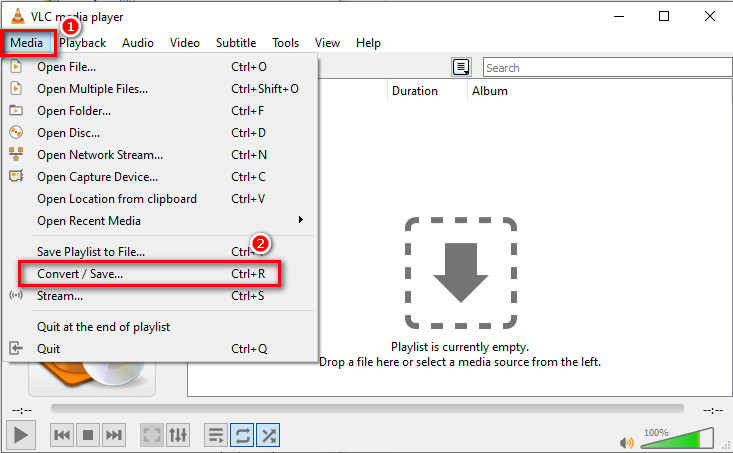
Paso 2Verá otra ventana y haga clic en el + Agregar botón para cargar archivos de video. Después de eso, ve a la Convertir / Guardar del botón.
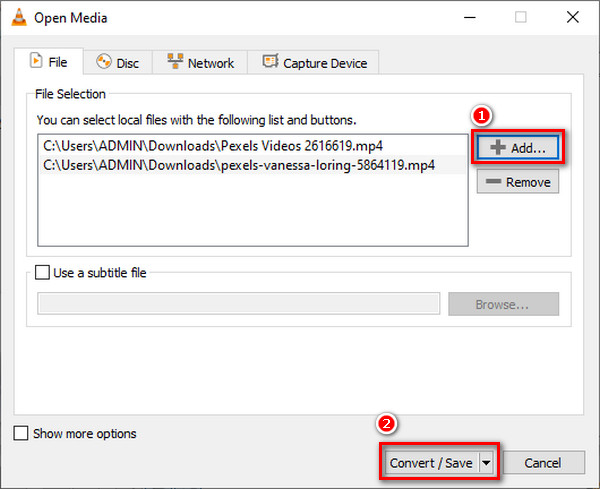
Paso 3Después de hacer clic en el Convertir / Guardar , verá una nueva ventana y haga clic en el Mi Perfil or Fijar botón. Desde allí, verá una nueva pantalla con varios formatos de archivo. Haga clic en el MOV formato, luego haga clic en el Guardar botón. Finalmente, haga clic en Inicio para iniciar la conversión de MKV a MOV.
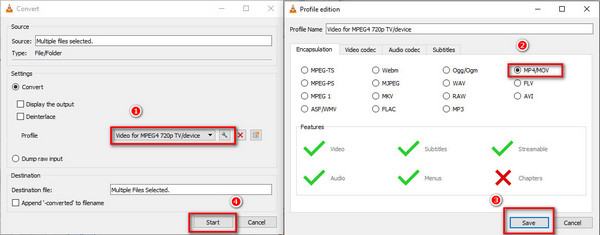
Parte 2: Cómo convertir MKV a MOV en línea
También existen muchos métodos para transformar MKV a MOV en línea, que no requerirán un cliente de escritorio. Es muy conveniente convertir MKV a MOV en línea. Sin embargo, si su conexión de red es inestable, le llevará mucho tiempo hacerlo.
1. Cómo convertir MKV a MOV en Online-Convert
Online-Convert le permite transformar archivos MKV a MOV a través de Internet. Aunque este software está en línea, puedes garantizar tu seguridad porque está libre de virus y malware. Además, es fácil de usar pero requerirá una buena conexión de red.
Paso 1Visite la página principal de la Online-Convert Y haga clic en el Video Converter .
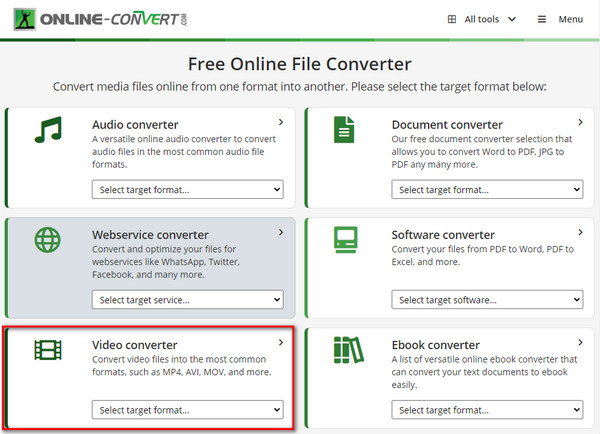
Paso 2Después de seleccionar el Video Converter opción, puede elegir la MOV formato. También puedes combinar y convertir GIF a MOV.
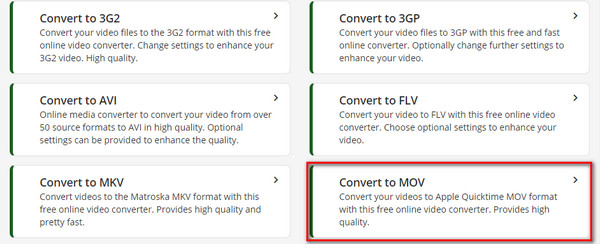
Paso 3Verá otra ventana después de hacer clic en el MOV formato. Luego, haga clic en el Elija El Archivo botón para agregar videos MKV. Después de eso, la conversión de video comenzará automáticamente.
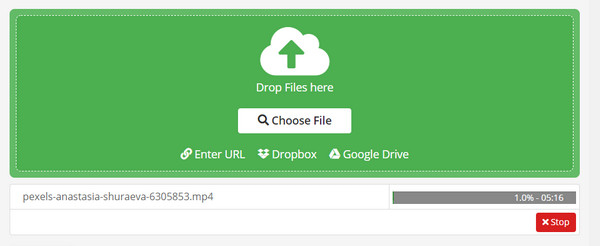
Parte 3: Comparación de los convertidores MKV a MOV
| Convertidores de MKV a MOV | Funciones de edición | Herramientas | Aceleración de GPU | Precio |
|---|---|---|---|---|
| Tipard Video Converter Ultimate |  |
 |
 |
Descargar gratis |
| Wondershare Uniconverter |  |
 |
 |
Descargar gratis |
| VLC |  |
 |
 |
Gratuito |
| Online-Convert |  |
 |
 |
ONLINE |
Parte 4: Preguntas frecuentes sobre la conversión de MKV a MOV
¿Es posible convertir MKV a MOV en FFmpeg?
Sí, FFmpeg es un excelente convertidor de video que admite casi todos los formatos de archivo. Por lo tanto, le permite transformar archivos de video MKV a MOV. Pero, el software es difícil de usar.
¿La conversión de MKV a MOV disminuirá la calidad del vídeo?
Eso depende. Algunos potentes editores de vídeo pueden ayudarte a mantener la calidad original después de cambiar el contenedor de MKV a MOV. Sin embargo, algunos editores simples comprimirán automáticamente sus archivos MKV después de la posproducción.
¿Es difícil convertir MKV a MOV en Premiere?
Cuando tenga un conocimiento muy básico de Premiere, no le resultará difícil convertir MKV a MOV. Premiere ofrece múltiples configuraciones avanzadas de salida de video, que también lo ayudarán a mantener una alta calidad de video.
Conclusión
En conclusión, ahora puedes utilizar 4 formas de convertir MKV a MOV archivos con alta calidad de video después de leer este artículo. Si desea encontrar la forma más poderosa con operaciones simples, Tipard Video Converter Ultimate es tu mejor opción para convertir MKV a MOV con facilidad.